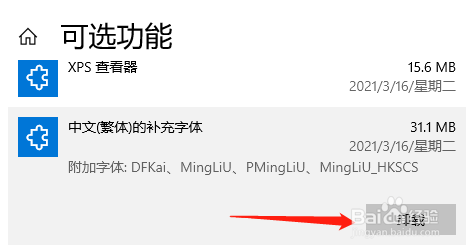1、首先,在屏幕左下角通知栏中找到并点击“所有设置”。
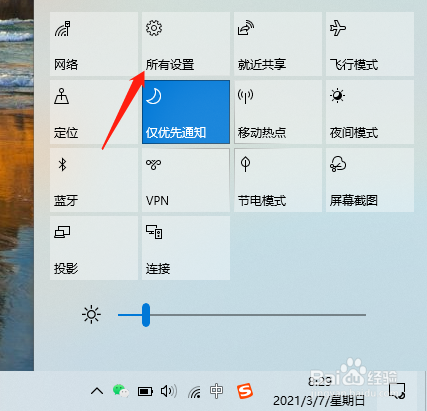
2、进入“Windows设置”界面。

3、点击“应用”按钮。
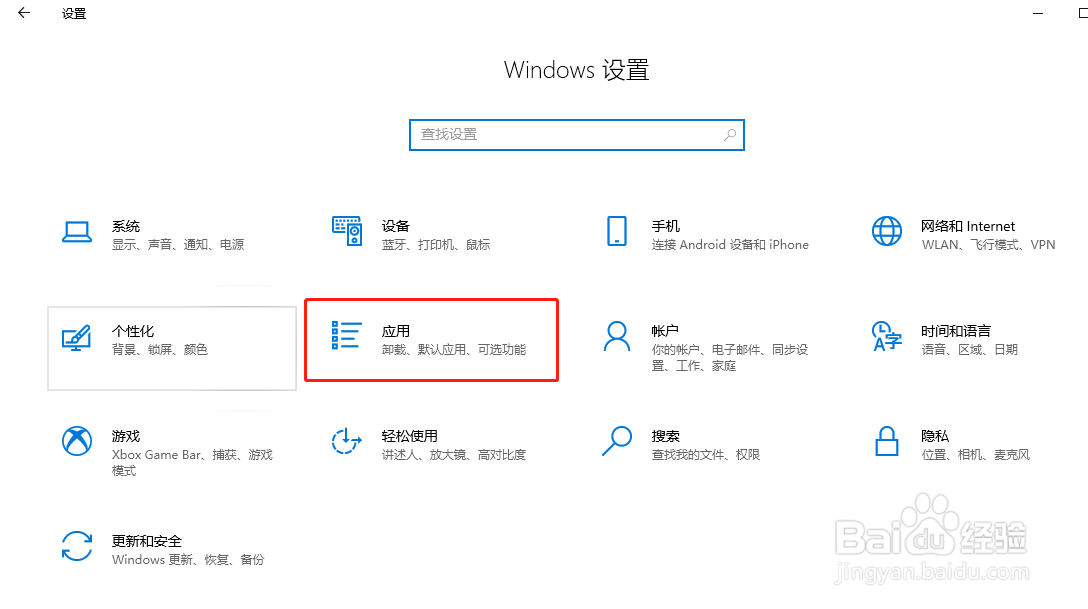
4、现在进入“应用”的设置页面。
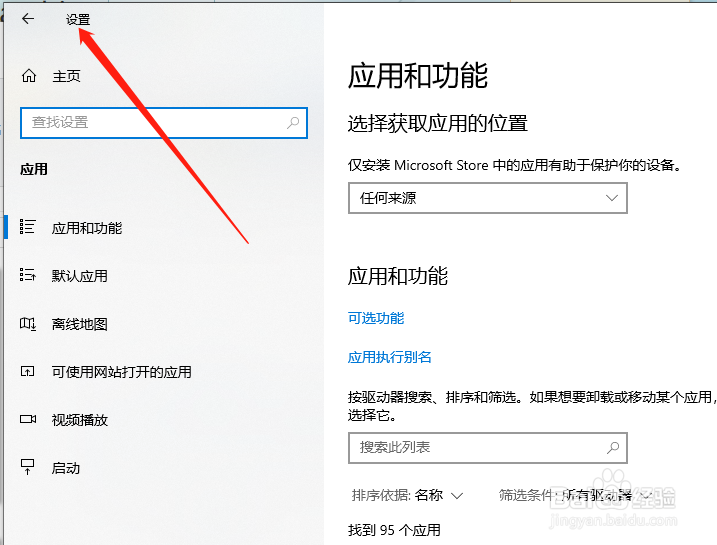
5、点击“可选功能”字样。
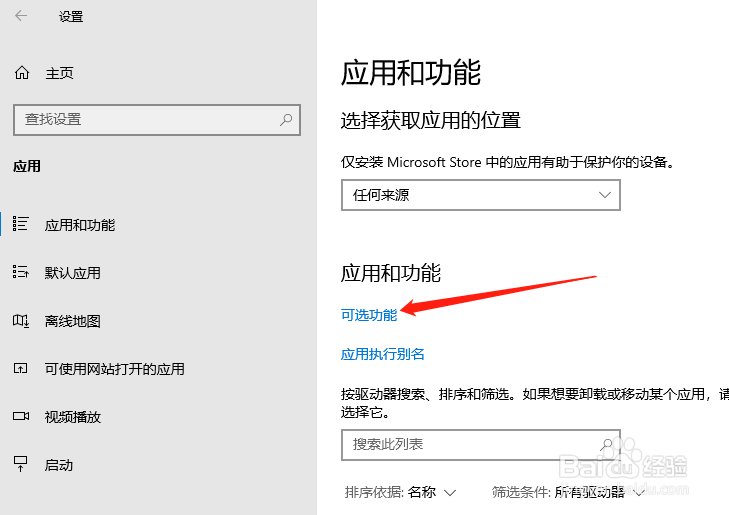
6、找到“已安装功能”。
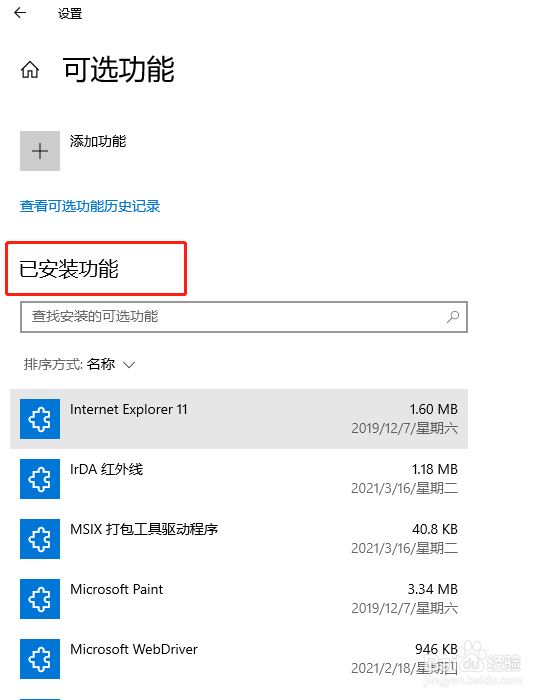
7、最后,选中需要卸载不再使用的功能,点击“卸载”即可。
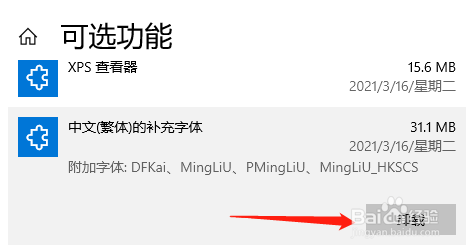
时间:2024-11-09 07:54:04
1、首先,在屏幕左下角通知栏中找到并点击“所有设置”。
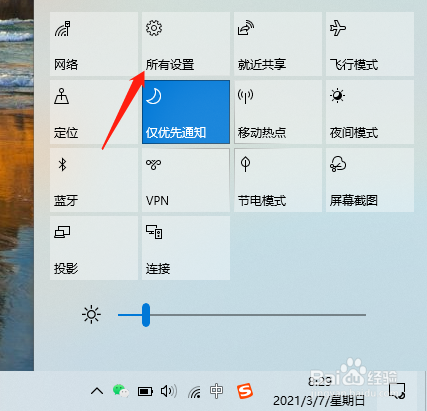
2、进入“Windows设置”界面。

3、点击“应用”按钮。
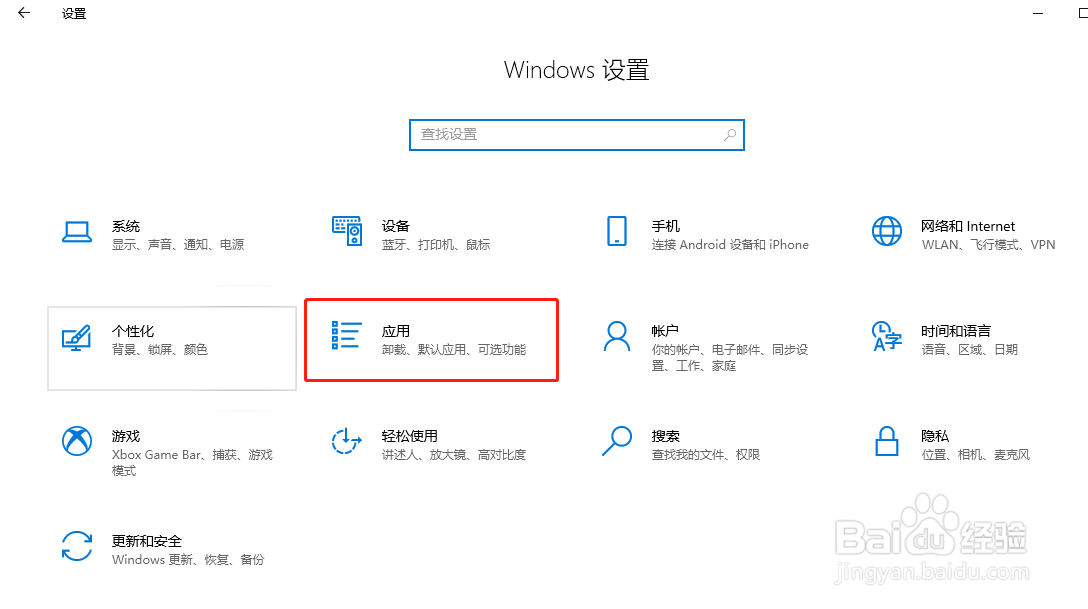
4、现在进入“应用”的设置页面。
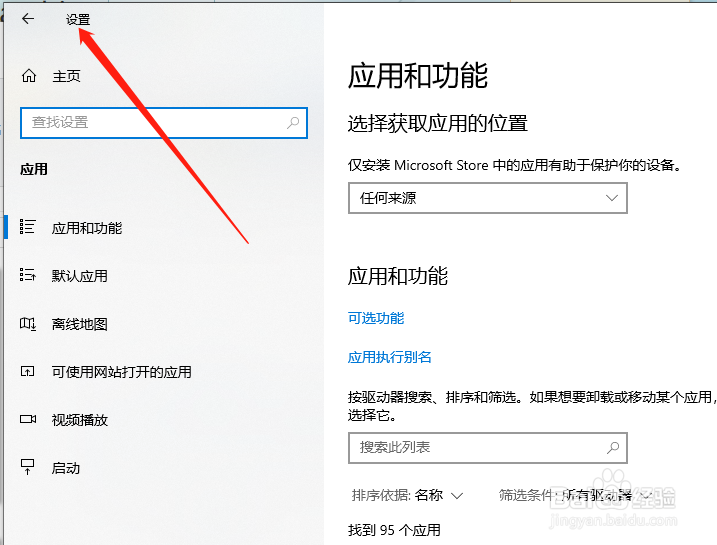
5、点击“可选功能”字样。
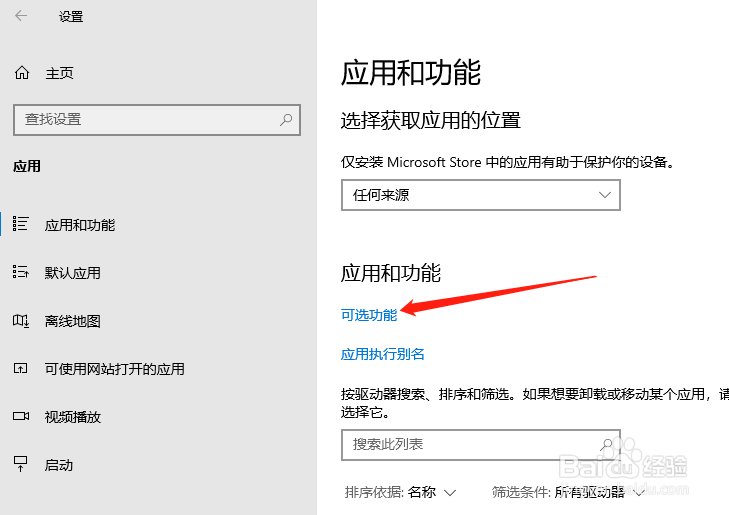
6、找到“已安装功能”。
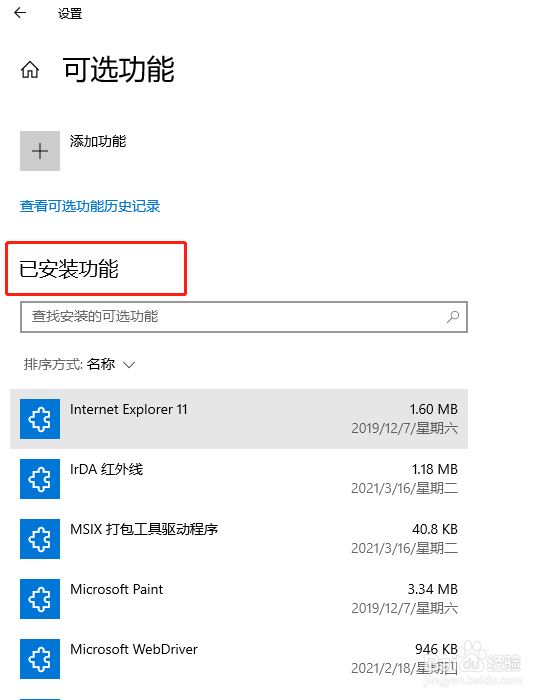
7、最后,选中需要卸载不再使用的功能,点击“卸载”即可。